更新时间:2025-11-24 GMT+08:00
使用云服务器备份创建镜像后,镜像创建的云服务器登录后进入维护模式
现象描述
使用云服务器备份创建镜像后,通过创建成功的镜像创建云服务器,但登录云服务器后提示系统进入维护模式,无法正常使用云服务器。
可能原因
当云服务器带有数据盘的时候,恢复后的云服务器中的系统盘/etc/fstab文件信息仍是原云服务器的配置参数,和新数据盘的UUID信息不匹配,导致云服务器启动过程中加载/etc/fstab信息出错,系统进入维护模式。
解决方法
本例以CentOS系统为例介绍解决方法。
- 使用镜像创建新云服务器后,在云服务器控制台,选择目标云服务器“操作”列下“远程登录”进入云服务器。
- 在维护模式界面,根据提示进入系统。
图1 系统进入维护模式

- 执行cat /etc/fstab命令查看数据盘挂载信息。
图2 数据盘UUID信息
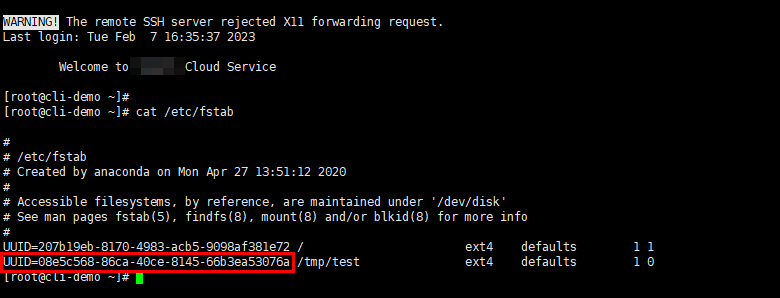
- 执行vi /etc/fstab命令打开文件,按i进入编辑模式,删除所有数据盘的挂载信息后,按Esc键退出编辑模式,输入:wq!退出保存。
图3 刷新后的/etc/fstab文件
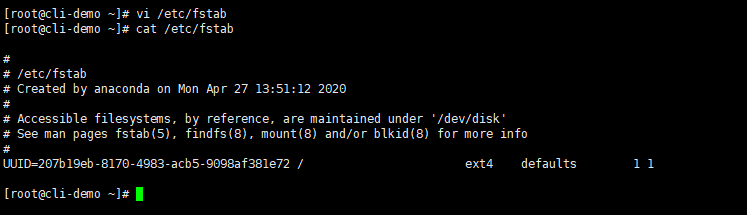
- 执行reboot命令重启系统。
图4 系统正常启动界面
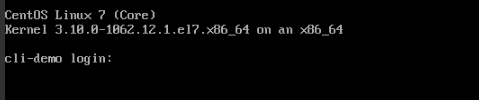
- 进入系统后,手动挂载数据盘。
图5 手动挂载数据盘
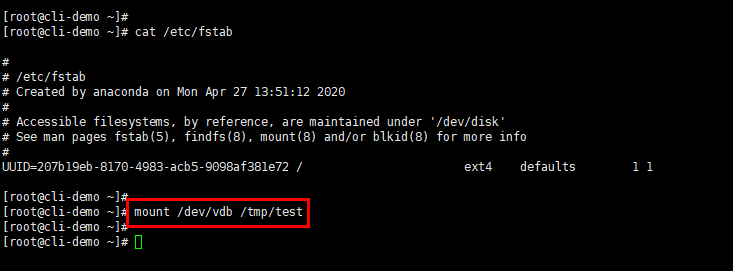
- 执行blkid命令获取数据盘的UUID信息。
图6 获取数据盘UUID信息

- 执行vi /etc/fstab命令打开文件,按i进入编辑模式,将数据盘挂载信息添加到/etc/fstab文件中,按Esc键退出编辑模式,输入:wq!退出保存。
图7 手动添加数据盘挂载信息

添加后,系统重启会自动挂载。
父主题: 故障案例






